
Мазмұны:
- 1 -қадам: Бұл жобаға қажет бөлшектер мен бағдарламалық қамтамасыз ету
- 2 -қадам: Портативті теледидар / DVD ойнатқышын бұзу
- 3 -қадам: Дыбыс сүзгісін жасау
- 4 -қадам: Бұл жобаға қажетті бағдарламалық қамтамасыз етуді орнату
- 5 -қадам: Rapberry Pi Zero үшін дыбысты конфигурациялау
- 6 -қадам: Егер Gpio Readall пәрмені жұмыс істемесе
- 7 -қадам: Ойынды ноутбукке жүктеу
- 8 -қадам: Қорытынды және осы жобаның қосымша идеялары
- Автор John Day [email protected].
- Public 2024-01-30 10:26.
- Соңғы өзгертілген 2025-01-23 14:51.



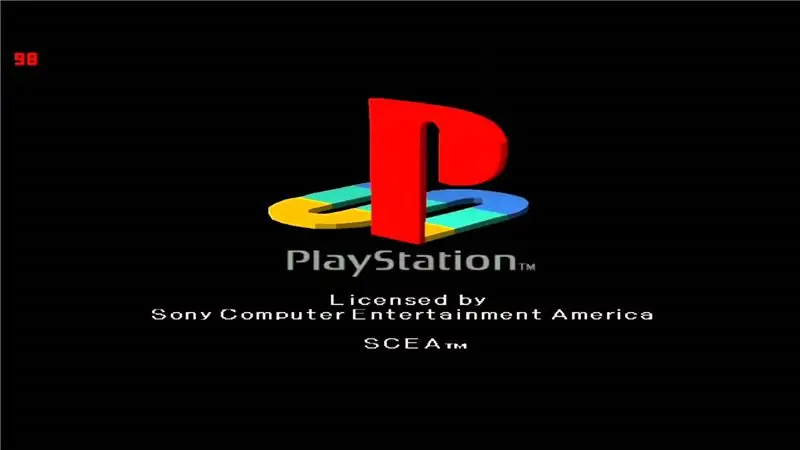
Сәлем балалар, бұл нұсқаулықта біз Raspberry Pi көмегімен портативті ойын ноутбукін құруды үйренеміз. Ойын ноутбук десем, мен нарықта сатылатын жоғары деңгейлі ноутбукты білдірмеймін. Сіз бұл ноутбукте Windows ойындарын ойнай алмайсыз. Бірақ сіз барлық ретро ойындарын ойнай аласыз. Сіз бұл жобаға Retropie бейнесін қолданатындығыңызды дұрыс түсіндіңіз. Бұл нұсқаулықты оқымас бұрын мен сізге осы жобаға арналған youtube бейнесін көруді ұсынамын.
1 -қадам: Бұл жобаға қажет бөлшектер мен бағдарламалық қамтамасыз ету



Сондықтан бұл жобаны құру үшін сіз өзіңіздің үйіңізде жатып алатын немесе өзіңіздің жомарт досыңыздан қарызға алатын портативті теледидар / DVD ойнатқышын аласыз. Сонда сізге таңқурай пи қажет болады, әрине таңқурай пи жасайды, бірақ мен оны қолданамын. таңқурай pi нөл w. Енді сіз мен сияқты таңқурай нөлін қолданатын болсаңыз, сізге аудио үшін қосымша тақта жасау қажет болады, себебі оның таңқурай pi 3 сияқты аудио ұясы жоқ.
Аудио тақта үшін сізге келесі компоненттер қажет:
- 270 Ом екі резистор
- 150 Ом екі резистор
- 33 nF керамикалық екі конденсатор
- 10 uF электролитикалық екі конденсатор
Бұлардан басқа сізге ерлер мен әйелдерге арналған түйреуіштер қажет болады. Кейбір сымдар мен ПХД прототипі.
Сондай -ақ, ретропия кескінін мына жерден жүктеу қажет болады:
Суретті SD-CARD картасына жүктеу үшін сізге Win32 Disk Imager қажет болады, немесе тіпті Etcher бұл жұмысты орындайды.
Win32 Disk Imager бағдарламасын мына жерден жүктеңіз:
және Etcher осы жерден:
2 -қадам: Портативті теледидар / DVD ойнатқышын бұзу


Егер сіздің портативті DVD ойнатқышында AV бейне кірісі болса, бұл қажет емес, сіздің өміріңіз сәл жеңілдейді және сіз бұл қадамды өткізіп жібере аласыз.
Бұл бөлім кейбір адамдар үшін қиын болуы мүмкін, бірақ егер сіз тырыссаңыз, сіз жол табатыныңызға сенімдісіз. Процессор бейне сигналды IC дисплейіне жіберетін сымды / жолды табу керек. Процессор көбінесе сіз таба алатын ең үлкен чип болып табылады және түйреуіштер саны көп. Кейбір портативті DVD ойнатқыштың дисплейге арналған бөлек тақтасы бар (менікі сияқты). Содан кейін сізге негізгі тақтаны дисплей тақтасына қосатын кабельді бұзу қажет. Менің жағдайда коннектор кабелінің түйреуіші платаға басып шығарылды. Бірақ егер бұл сіздің жағдайыңызда болмаса, онда сіз Google -ге Display IC үшін түйреуішті қоюға болады.
Жоғарыдағы суретте көріп тұрғандай, менің қосқыш кабелімнің түйреуіштері дисплей тақтасында берілген. Мен үш түйреуішті қызықты деп таптым, олар TV/AV, TV, Y (жоғарыдағы суреттерді қараңыз). TV/AV теледидар мен DVD режимі арасындағы режимді өзгерту үшін қолданылады. Теледидар - бұл теледидардың бейне кірісі, ал Y - DVD бейне кірісі. Менің жағдайда мен теледидардың кірісін таңдаймын, себебі ол сапалы дисплей берді. Мен жай ғана теледидардың сымын кесіп, оны таңқурай пи шығысына ауыстырдым.
Егер сіз бұл қадамды сәтті аяқтасаңыз, онда құттықтау, өйткені бұл ең қиын қадам болды, ал келесі қадамдар өте оңай.
3 -қадам: Дыбыс сүзгісін жасау
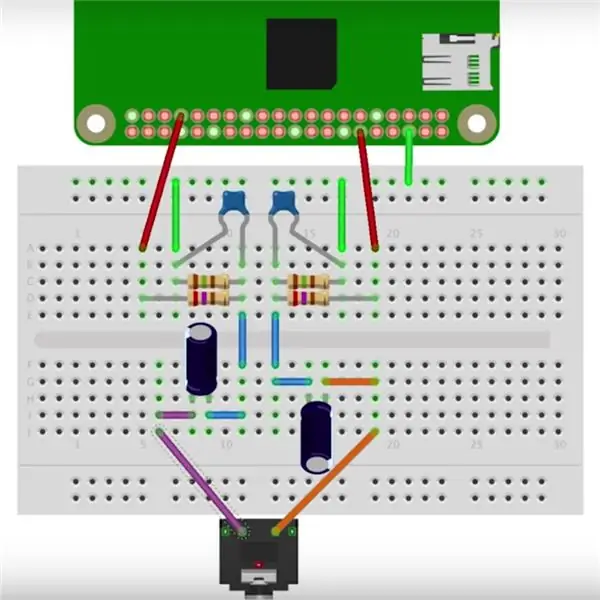
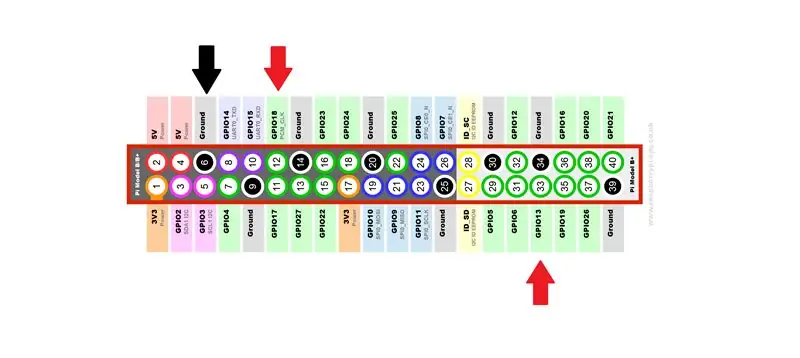

Бұл үшін мен adafruit веб-сайтына сілтеме жасадым:
Бұл қадам тек таңқурай pi нөлін қолданған жағдайда қажет, себебі таңқурай pi нөлінің кіріктірілген аудио сүзгісі жоқ.
Схема стерео шығыс үшін gpio 13 пен gpio 18 екеуін де қолданады. бірақ мен тек gpio 18 қолдандым, өйткені мен моно аудио шығысқа қарсы емеспін. Мен бұл сүзгінің шығысын портативті DVD ойнатқыштың борттық дыбыс күшейткішіне жалғадым. Назар аударыңыз, сізге дыбыстық күшейткіш қажет, егер сіз борттық күшейткішті пайдалана алмасаңыз, онда сізге дыбыс күшейткішін жасау қажет болады. Дыбыс сүзгісінің шығысын динамикке тікелей қосу мүмкін емес.
4 -қадам: Бұл жобаға қажетті бағдарламалық қамтамасыз етуді орнату
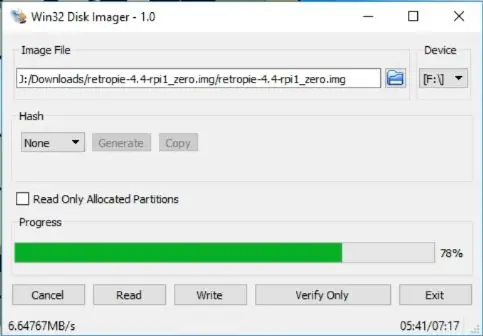
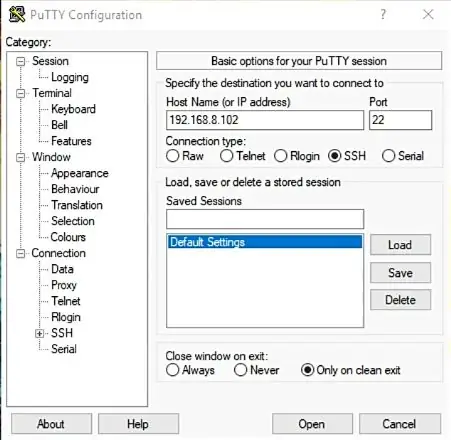
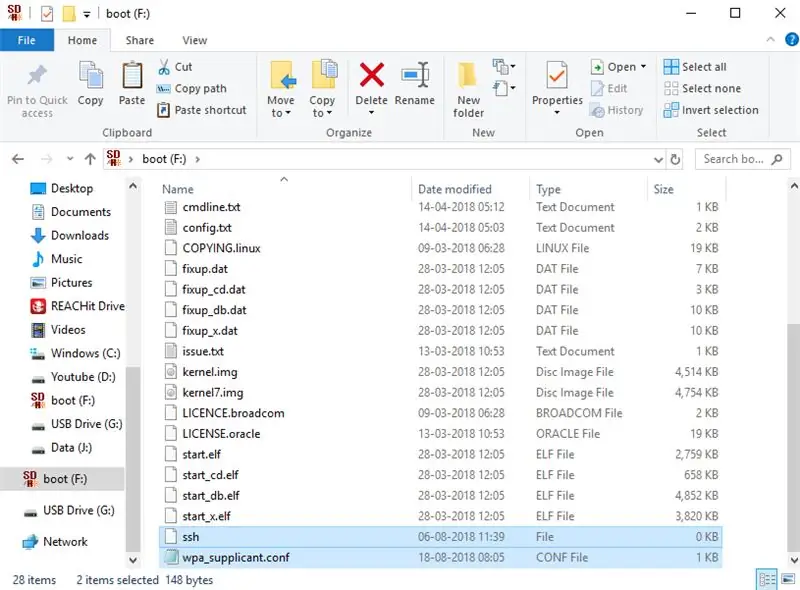
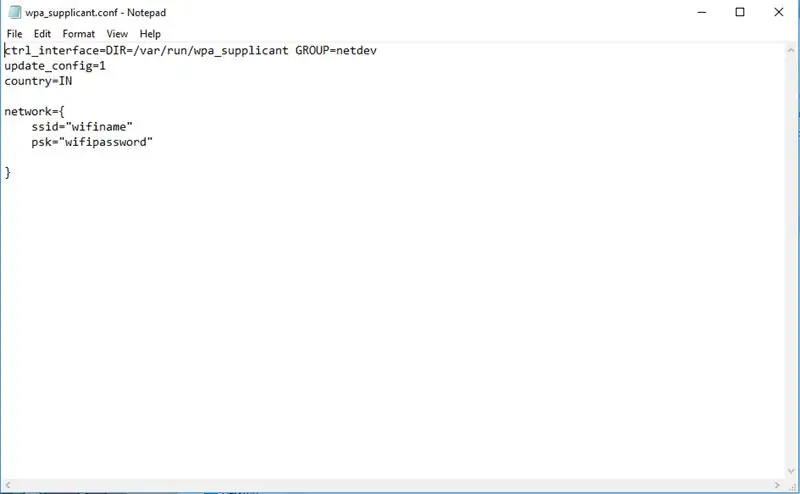
Біздің аудио жұмыс істеп тұрғанын тексеру үшін уақыт келді, бірақ бұған дейін біз Retropie кескінін sdcard картасына жіберуіміз керек, сіз бұл суретті Retropie ресми сайтынан жүктей аласыз (https://retropie.org.uk) /) Жыпылықтау үшін мен Win32 Disk Imager қолдандым, бірақ сіз жұмысты орындау үшін Etcher -ді пайдалана аласыз.
Win32 Disk Imager бағдарламасын әкімші режимінде ашу керек, Retropie сурет файлын таңдаңыз. Ашылмалы терезеден SD-CARD дискінің әріпін таңдаңыз, содан кейін жазу түймесін басыңыз.
Енді сізге таңқурай pi нөлін желіге қосып, оған SSH қосу керек. Мониторсыз мұны осылай жасау үшін мына қадамдарды орындаңыз. Жад картасының жүктеу директориясында wpa_supplicant.conf және ssh деген екі файл жасау қажет. Немесе оларды төменнен жүктеп алыңыз. Ел кодын, wifi атауын және құпия сөзді енгізу арқылы wpa_supplicant.conf файлын өзгерту қажет болады. Содан кейін осы екі файлды жүктеу каталогына көшіріңіз. Содан кейін SD-картаны таңқурайға салыңыз, ол автоматты түрде Wi-Fi желісіне қосылады.
Содан кейін raspberry pi IP мекенжайын табыңыз, мен бұл үшін Advanced IP сканерін қолданамын (https://www.advanced-ip-scanner.com/).
Таңқурайға арналған SSH уақыты. Windows пайдаланушылары үшін мен Putty (https://www.putty.org/) деп аталатын бағдарламалық қамтамасыз етуді ұсынамын. Linux пайдаланушылары үшін терминалды осы пәрменді теру арқылы пайдалануға болады
ssh pi@ip_address
Мысалы, егер менің Raspberry pi IP мекенжайы 192.168.8.102 болса, онда мен бұл пәрменді қолдануға тура келеді ssh [email protected]
Әдепкі кіру пайдаланушысы - pi және әдепкі құпия сөз - таңқурай.
5 -қадам: Rapberry Pi Zero үшін дыбысты конфигурациялау
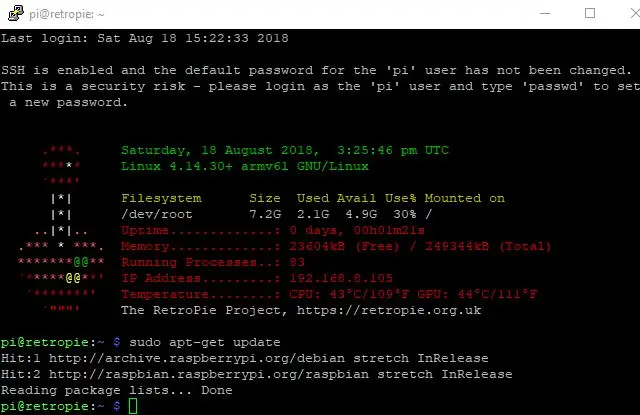
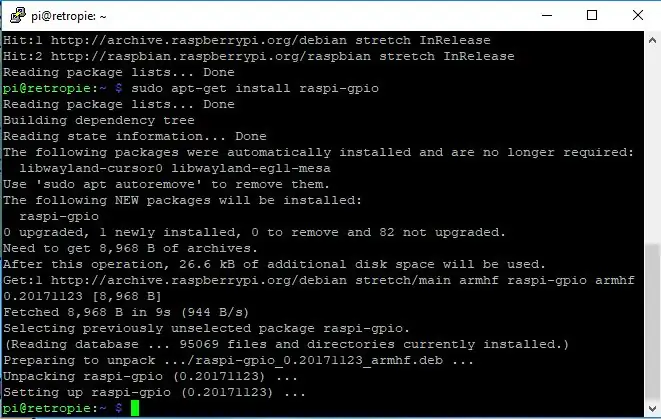
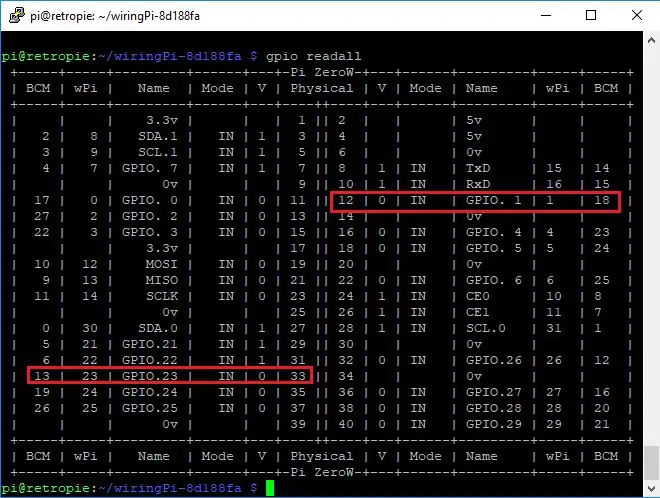
Сізді бағдарламалық қамтамасыз етудің барлық қиындықтарынан құтқару үшін мен алдын ала конфигурацияланған SD-CARD картасын жасадым. Жүктеп алыңыз (https://drive.google.com/file/d/1uBkISlCsInqCkeoxKhDdvfD1C9_mzKkE/view?usp=sharing/) суретті SD-CARD картасында сақтаңыз, содан кейін сіз осы нұсқаулықты және келесі қадамды өткізіп жібере аласыз. Бірақ егер сіз бірдеңе үйренгіңіз келсе, мен сізге бұл қадамды оқуға кеңес беремін.
Бұл қадам үшін мен толығымен осы адафрут оқулығына сілтеме жасаймын (https://learn.adafruit.com/adding-basic-audio-oup…).
Демек, мұнда түпнұсқа таңқурай pi бір және таңқурай pi нөл ұқсас процессорды пайдаланады, бірақ түпнұсқа таңқурай pi аудио шығысқа ие болды, сондықтан оларда ұқсас процессор болғандықтан, таңқурай pi нөлдік аудио шығысы болуы керек, бірақ мәселе бізде PWM0 (pin 40) және PWM1 (pin #45) түйреуіштері жоқ [бұл Raspberry Pi One дыбысы үшін қолданылатын түйреуіштер] таңқурай pi нөлге ұшыраған, бірақ оны қалпына келтірудің жолы бар бұл сигналдарды таңқурай pi нөліндегі GPIO 18 мен GPIO 13 -ке бағыттаңыз.
SSH арқылы қосылғаннан кейін келесі пәрмендерді теріңіз
sudo apt-get жаңартуы
sudo apt-get raspi-gpio wiringpi орнатыңыз
содан кейін gpio readall деп теріңіз
Егер бұл көмектеспесе, raspi-gpio-ны өзіңіз жасауыңыз керек, келесі қадамға өтіңіз.
gpio readall пәрмені сізге түйреуіш режимі мен әр түйреуіштің күйін береді. Бізді қызықтыратын түйреуіштер - GPIO 13 және GPIO 18. Әдепкі режим IN болады, бұл режимді ALT0 және ALT5 күйіне орнату керек.
Ол үшін бізге gpio_alt деп аталатын бағдарламалық қамтамасыз ету қажет. Уақытты үнемдеу үшін мен оны сізге дайындап қойдым. Тек zip файлын жүктеп алып, оны raspberry pi үй қалтасына көшіріңіз. (Жоғарыдағы суреттерде осы gpio_alt.c файлын gcc -o gpio_alt gpio_alt.c көмегімен қалай құрастыру керектігін көрсеттім)
Содан кейін мына пәрмендерді теріңіз:
sudo chown түбірі: root gpio_alt
sudo chmod u+s gpio_alt
sudo mv gpio_alt/usr/local/bin/
gpio_alt -p 13 -f 0
gpio_alt -p 18 -f 5
Енді gpio readall деп теріңіз, сонда сіз GPIO 13 және GPIO 18 істікшелі режимі ALT0 және ALT5 болып өзгергенін көресіз.
содан кейін sudo raspi-config теріңіз
кеңейтілген опцияларға өтіңіз. содан кейін аудиоға өтіп, 3.5mm («Құлаққаптар») ұясының күшін таңдаңыз.
Alsamixer теріңіз және жоғары көрсеткі пернесін басу арқылы дыбыс деңгейін жоғарылатыңыз. Содан кейін сақтау мен шығу үшін Esc пернесін қосуға болады.
Енді бұл процесті автоматтандыру үшін таңқурай пи жүктелген сайын
Sudo nano /root/pwmaudio.sh теріңіз
Бұны көшіріп алыңыз:
#!/bin/bash
/usr/local/bin/gpio_alt -p 13 -f 0
/usr/local/bin/gpio_alt -p 18 -f 5
Сақтау үшін ctrl+o, одан шығу үшін ctrl+x пернелерін басыңыз.
sudo chmod +x /root/pwmaudio.sh іске қосыңыз, содан кейін sudo nano /lib/systemd/system/pwmaudio.service көмегімен басқа сценарий жасаңыз
және оны осы жерге жабыстырыңыз
[Бірлік]
Сипаттама = PWM аудио қызметі
[Қызмет]
ExecStart =/root/pwmaudio.sh
StandardOutput = null
[Орнату]
WantedBy = multi-user.target
Бүркеншік ат = pwmaudio.service
Файлды ctrl+o теру арқылы сақтаңыз. Осы әрекетті орындағаннан кейін осы пәрменді теру арқылы қызметті бастаңыз.
sudo systemctl pwmaudio.service қосады
sudo systemctl pwmaudio.service бастау
содан кейін sudo қайта жүктеуді жасаңыз және біз бағдарламалық жасақтаманы конфигурациялауды аяқтадық.
6 -қадам: Егер Gpio Readall пәрмені жұмыс істемесе
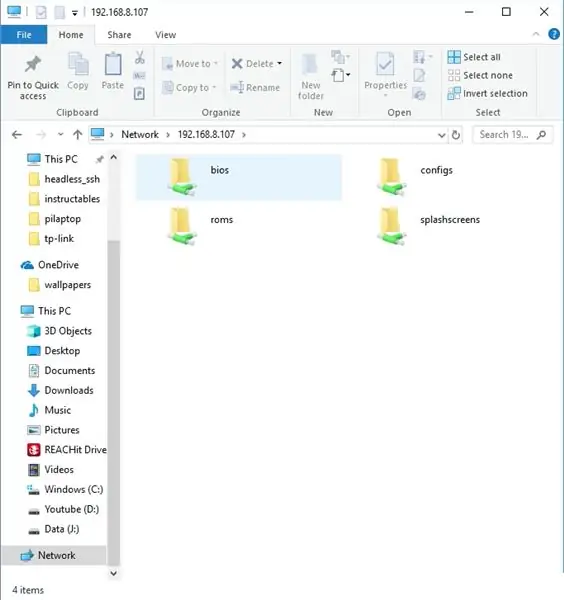
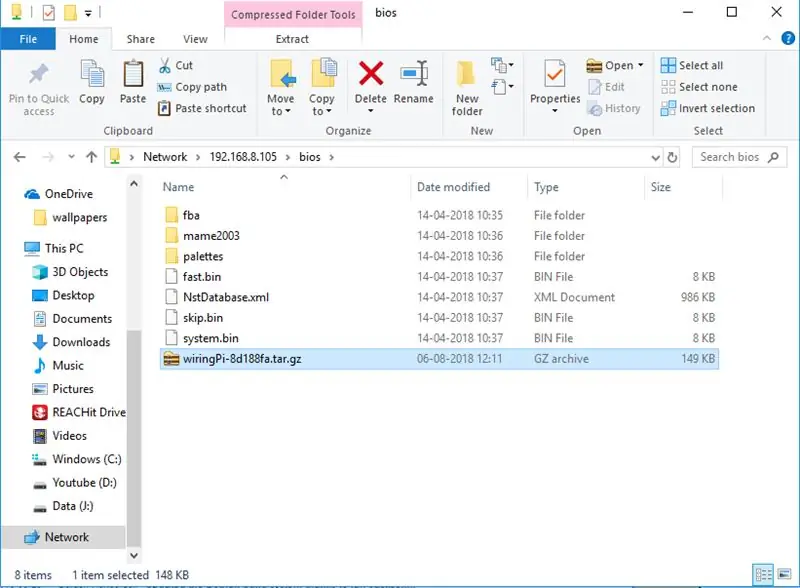
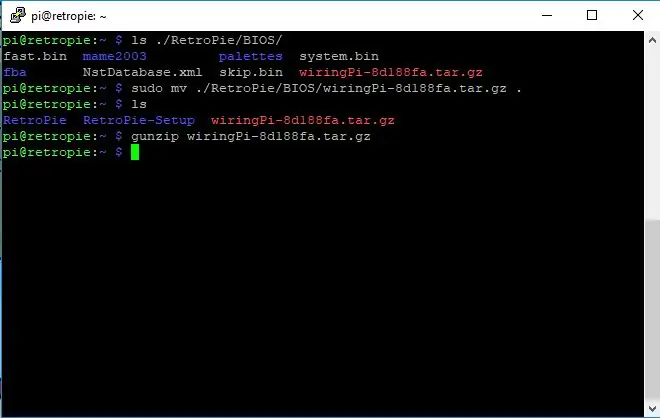
Кейбір адамдар үшін gpio readall командасы жұмыс істемеуі мүмкін, сондықтан біз бұл қадамда gpio пакетін өзіміз жасаймыз.
Алдымен біз wiringPi Git репозиторийінен соңғы суретті жүктеп алуымыз керек: (https://git.drogon.net/?p=wiringPi;a=summary). Менде бар нұсқа-wiPi-8d188fa.tar.gz.
Біз бұл файлды біздің таңқурай пи -ге көшіруіміз керек. Мен бұл ыңғайлы әдісті қолданамын, алдымен файл зерттеушісін ашыңыз, содан кейін мекен -жай бағанында: / ip_adress теріңіз, мұнда ip_adress сіздің таңқурай пи IP мекенжайына сілтеме жасайды. Және wiringPi көшіріңіз -8d188fa.tar.gz файлы BIOS қалтасына.
Содан кейін SSH таңқурайға pi енгізіңіз және теріңіз:
ls./RetroPie/BIOS/
Бұл арқылы сіз wiringPi-8d188fa.tar.gz файлын көре аласыз.
mv./RetroPie/BIOS/wiringPi-8d188fa.tar.gz./
Файлды мына командалармен шығарыңыз:
gunzip сымдарыPi-8d188fa.tar.gz
tar -xvf сымдарыPi -8d188fa.tar
Содан кейін wiringPi-8d188fa каталогына өтіп, бағдарламалық жасақтаманы орнатыңыз:
CD сымыPi-8d188fa
./құру
және gpio readall теріңіз, ол жұмыс істейді.
7 -қадам: Ойынды ноутбукке жүктеу
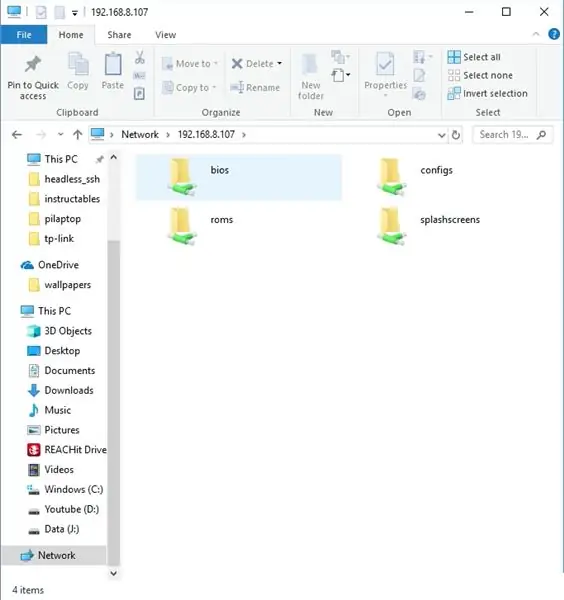
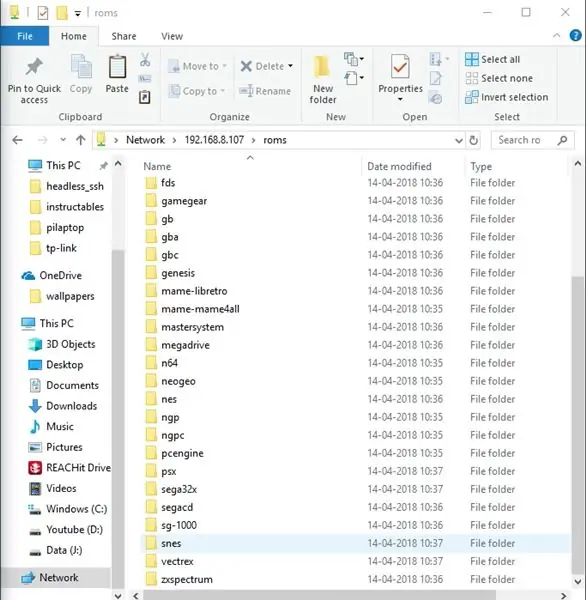
Енді ойынды осы ноутбукке жүктеу үшін ашық файл зерттеушісі, мекен -жай бағанын шертіп, / деп жазыңыз, содан кейін raspberry pi -дің IP -мекен -жайы.
мысалы, егер менің IP -адресім 192.168.8.102 болса, онда мекен -жай бағанына / 192.168.8.102 теруім керек, содан кейін ROM қалтасын ашыңыз, содан кейін ойынды осы жерге қойыңыз, себебі менде snes түрі бар, оны snes қалтасына көшірдім.
8 -қадам: Қорытынды және осы жобаның қосымша идеялары

Ақырында мен бұл USB пернетақтасын rasberry pi -ге қостым және пернетақта конфигурациясын жасағаннан кейін таңқурай pi -ді қайта жүктедім. Менің інімнің онымен ойнағанын көргеннен кейін бұл жақсы жоба болды.
Бұл жобаны жүзеге асыру кезінде менде көптеген идеялар болды, олардың көпшілігін мен портативті DVD ойнатқыштың артқы жарығы инверторы жұмысын тоқтатқаннан кейін жүзеге асыра алмадым.
Бір ой - пернетақтаның орнына портативті DVD ойнатқыштың бар түймелерін пайдалану. Екінші идея үшін менде Retropie-мен байланыстырғым келетін Infra-Red ойын джойстигі болды. Мен портативті DVD ойнатқыштың қолданыстағы ИҚ қабылдағышын қолдандым, мен контроллерден LIRC (Linux инфрақызыл қашықтан басқару пульті) (https://www.lirc.org/) бағдарламалық жасақтамасының көмегімен пернетақта басуларын ала алдым және сәл ғана өзгеріс маған мүмкіндік береді. бұл IR джойстикін Retropie көмегімен пайдалану.
Мен жаңа жарықтандырғыш инверторын алғаннан кейін міндетті түрде бейне түсіремін және нұсқаулық беремін, сондықтан менің Jovi Tech YouTube каналыма жазылуды ұмытпаңыз.
Ұсынылған:
DIY Raspberry Pi Zero портативті ойын консолі: 6 қадам (суреттермен)

DIY Raspberry Pi Zero портативті ойын консолі: Бұл жобада мен сізге Raspberry Pi Zero, NiMH батареяларын, үйден асып кетуден қорғаныс тізбегін, артқы көріністі дисплей мен аудио күшейткішті қалай қолдануға болатынын көрсетемін. ретро ойындары. Бастайық
Arduino негізіндегі DIY ойын контроллері - Arduino PS2 ойын контроллері - DIY Arduino Gamepad көмегімен Tekken ойнау: 7 қадам

Arduino негізіндегі DIY ойын контроллері | Arduino PS2 ойын контроллері | DIY Arduino Gamepad көмегімен Tekken ойнау: Сәлеметсіздер ме, балалар, ойындарды ойнау әрқашан қызықты, бірақ өзіңіздің жеке DIY контроллеріңізбен ойнау қызықты, сондықтан біз осы нұсқаулықта arduino pro micro көмегімен ойын контроллерін жасаймыз
Ойын қысымына сезімтал төсемдер (сандық ойын алаңдары үшін және т.б.): 11 қадам (суреттермен)

Қысымға сезімтал алаңшалар (цифрлық ойын алаңдары үшін - және басқалары): бұл цифрлық ойыншықтар немесе ойындар жасау үшін қолданылатын қысымға сезімтал төсем жасауды көрсететін нұсқаулық. Ол үлкен күшке сезімтал резистор ретінде қолданыла алады және ойынға қарамастан, оны маңызды жобалар үшін қолдануға болады
KeyPi - 80 долларға дейінгі арзан портативті Raspberry Pi 3 ноутбук: 11 қадам (суреттермен)

KeyPi - арзан портативті Raspberry Pi 3 ноутбукі 80 доллардан төмен: *** ЖАҢАРТУ *** Барлықтарыңызға сәлем! Біріншіден, барлық қолдау мен кері байланыс үшін рахмет, бұл жердегі қоғамдастық керемет :) Бұл жерде кейбір сұрақтарға жауаптар бар: неге сіз мұны жасадыңыз? Мен толық өлшемді пернетақтасы бар портативті компьютер жасағым келді. Мен мұны сездім
Ультра портативті микрофибрлі экран тазартқышы (ноутбук/ноутбук): 4 қадам

Ультра портативті микрофибрадан жасалған экран тазартқышы (ноутбук/ноутбук): Мен көптеген құралдарды жоғалтуға дағдыланғанмын, сондықтан менің компьютерлік карта ұяшығына сәйкес келетін Ultra Portable Microfiber экран тазартқышы жоқ ноутбук жасамау туралы ой келді. Бұл идея кез келген ноутбуктегі кез келген компьютерлік карта ұяшығына қолданылуы мүмкін
